reklama
Není to tak dávno dali jsme vám 12 tipů, jak vyladit instalaci Ubuntu 12 užitečných vylepšení, díky kterým se Ubuntu bude cítit jako domaUkážeme vám několik skvělých vychytávek, které mohou výrazně přispět k dosažení stolního zenu. Přečtěte si více . Od té doby však uběhla malá doba a my jsme přišli s dalšími 10 věcmi, které můžete udělat, abyste se v Ubuntu cítili ještě více jako doma.
Těchto 10 tipů je rychlé a jednoduché, tak pojďme začít!
Nainstalujte TLP
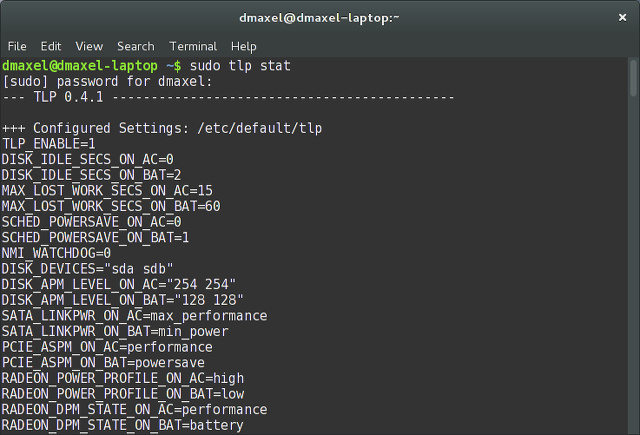
Před chvílí jsme se zabývali TLP 7 jednoduchých tipů, jak zlepšit výdrž baterie notebooku LinuxJak můžete ze své baterie vymáčknout více času a užít si skutečně přenosný počítač s Linuxem? Přečtěte si více , což je software, který dokáže optimalizovat nastavení napájení, abyste si mohli užívat delší výdrž baterie. O TLP jsme mluvili do hloubky dříve a je dobré zmínit se v tomto seznamu také. Chcete-li jej nainstalovat, spusťte v terminálu následující příkaz:
sudo add-apt-repository -y ppa: linrunner/tlp && sudo apt-get aktualizace && sudo apt-get install -y tlp tlp-rdw tp-smapi-dkms acpi-call-tools && sudo tlp start
Tím přidáte potřebné úložiště, aktualizujete seznamy balíčků tak, aby obsahovaly nové balíčky poskytované novým úložištěm, nainstalujete TLP a spustíte službu.
Indikátor zatížení systému
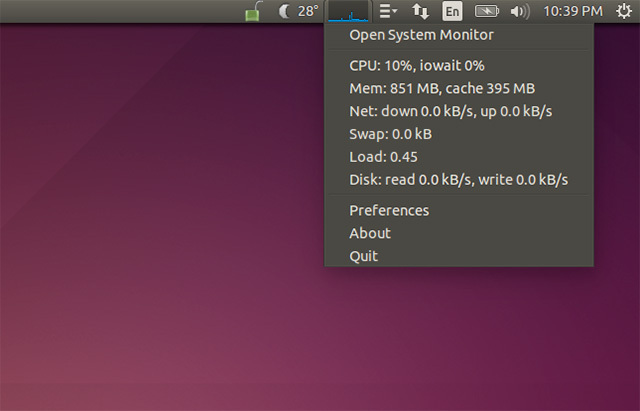
Přidání indikátoru zatížení systému na plochu Ubuntu vám může poskytnout rychlý pohled na to, kolik zdrojů vašeho systému je využíváno. Nemusíte to přidávat, pokud byste raději neměli na ploše technické grafy, ale je to dobrý doplněk pro ty, kteří se o něco takového zajímají. Můžete jej nainstalovat spuštěním příkazu terminálu:
sudo apt-get install indikátor-multiload
Poté jej najděte v Dash a spusťte jej.
Ukazatel počasí
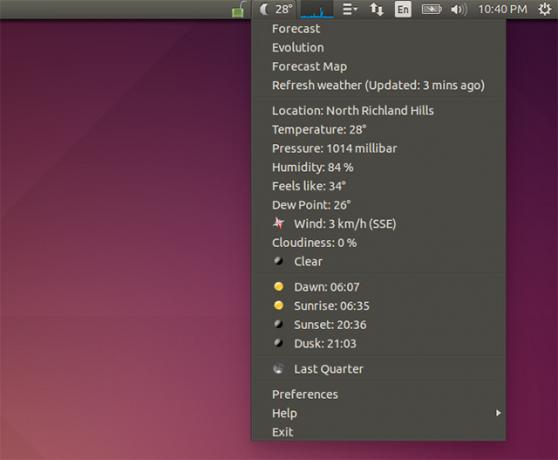
Ubuntu dříve nabízelo vestavěný indikátor počasí, ale protože přešel na Gnome 3 jako páteř, nebyl ve výchozím nastavení zahrnut. Místo toho budete muset nainstalovat samostatný indikátor. Můžete jej nainstalovat spuštěním příkazu:
sudo add-apt-repository -y ppa: atareao/atareao && sudo apt-get update && sudo apt-get install -y my-weather-indicator
Tím přidáte další úložiště, aktualizujete seznamy balíčků a nainstalujete indikátor. Poté jej najděte v Dash a spusťte jej.
Nainstalujte Dropbox nebo jiné řešení cloudového úložiště
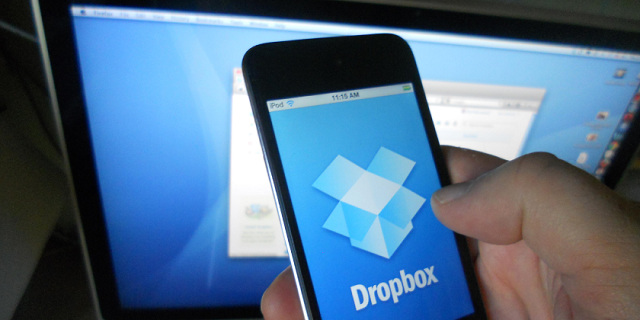
Jedna z věcí, kterou musím nainstalovat na všechny své linuxové systémy, je Dropbox. Bez něj se opravdu necítím jako doma, hlavně proto, že všechny mé nejpoužívanější soubory jsou uloženy na Dropboxu. Instalace Dropboxu je docela jednoduchá, ale vyžaduje trochu víc než jen jednoduchý příkaz. Než vůbec začnete, musíte tento příkaz spustit, abyste mohli vidět ikonu Dropboxu na panelu ikon:
sudo apt-get install libappindicator1
Poté musíte přejít na stránku stahování Dropboxu a nainstalovat soubor .deb, který si stáhnete. Nyní byste měli mít spuštěný Dropbox.
Pokud vás Dropbox trochu omrzel, můžete také zkusit použít Copy nebo dokonce OneDrive Jak synchronizovat soubory na Ubuntu s OneDriveMicrosoft právě zvýšil množství bezplatného úložiště, které získáte s OneDrive, takže jej možná budete chtít použít ve své oblíbené distribuci Linuxu. Microsoft však nemá oficiálního klienta pro Ubuntu. Přečtěte si více . Obě služby nabízejí více úložiště zdarma, což je velký důvod, proč je používat. Doporučuji Copy více než OneDrive, protože Copy může fungovat na všech linuxových distribucích.
Nainstalujte Pidgin a Skype
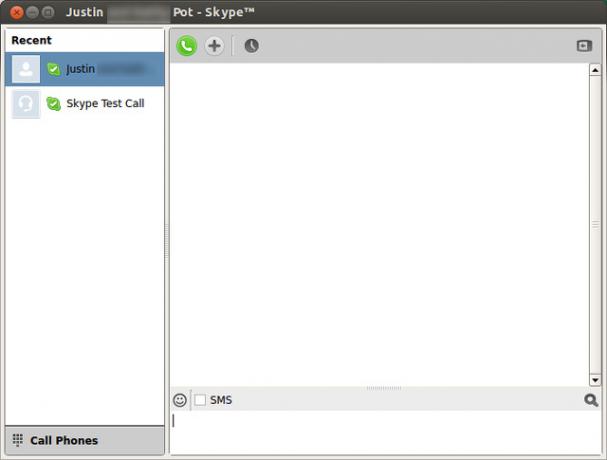
Je skvělé zůstat ve spojení s přáteli, a pokud používáte rychlé zasílání zpráv, máte štěstí. Pidgin a Skype jsou na Linuxu docela dobré a jsou schopny se připojit ke všem hlavním sítím. Instalace Pidginu je stejně snadná jako spuštění příkazu sudo apt-get install pidgin. Instalace Skype je také snadná – stačí přejít na stránku stahování Skype a získat soubor .deb pod Ubuntu 12.04 multiarch.
Odstraňte indikátor klávesnice
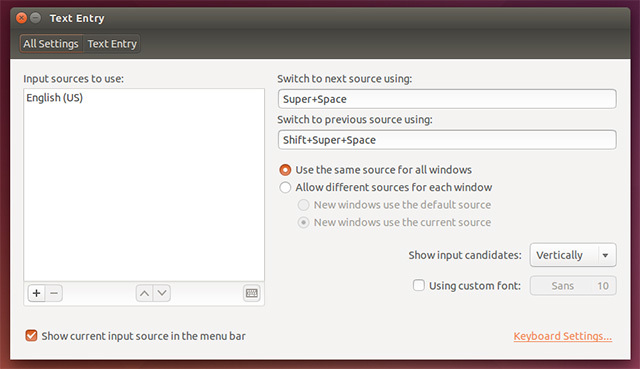
Zobrazení indikátoru klávesnice na ploše může být pro některé nepříjemné. Pro anglicky mluvící se zobrazuje pouze „EN“ a je to potenciálně nepříjemné, protože mnoho lidí nepotřebuje měnit rozložení klávesnice nebo jim připomínat, že mluví anglicky. Chcete-li indikátor odstranit, vyberte Nastavení systému, poté Zadání textu a poté zrušte zaškrtnutí políčka „Zobrazit aktuální vstupní zdroj na liště nabídek“.
Vrátit zpět klasické menu
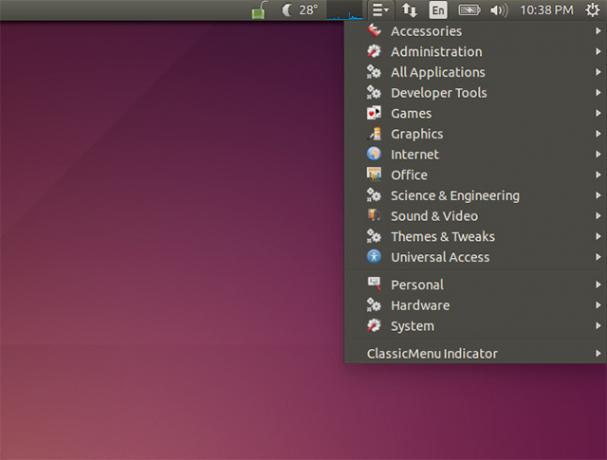
Než Ubuntu přešlo na Unity, používalo Gnome 2 jako výchozí desktopové prostředí. To zahrnovalo jednoduché menu pro přístup k vašim nainstalovaným aplikacím, které měly kategorie jako Hry, Kancelář, Internet a další. Toto „klasické menu“ můžete získat zpět s dalším jednoduchým balíčkem. Chcete-li nainstalovat, spusťte příkaz:
sudo add-apt-repository -y ppa: diesch/testing && sudo apt-get update && sudo apt-get install -y classicmenu-indicator
Nainstalujte Flash a Java
Zatímco v předchozím článku s tipy jsem zmiňoval instalaci kodeků a Silverlight, pravděpodobně bych měl zahrnovaly Flash a Java, protože jsou to také hlavní pluginy, které lidé potřebují, i když někdy mohou být zapomenuto. Chcete-li nainstalovat oba, spusťte příkaz:
sudo add-apt-repository -y ppa: webupd8team/java && sudo apt-get update && sudo apt-get install oracle-java7-installer flashplugin-installer
Další úložiště je potřeba pro instalaci Javy, protože Ubuntu již neobsahuje proprietární verze (kterou většina lidí doporučuje pro nejlepší funkčnost), ale spíše jen open source OpenJDK implementace.
Nainstalujte VLC
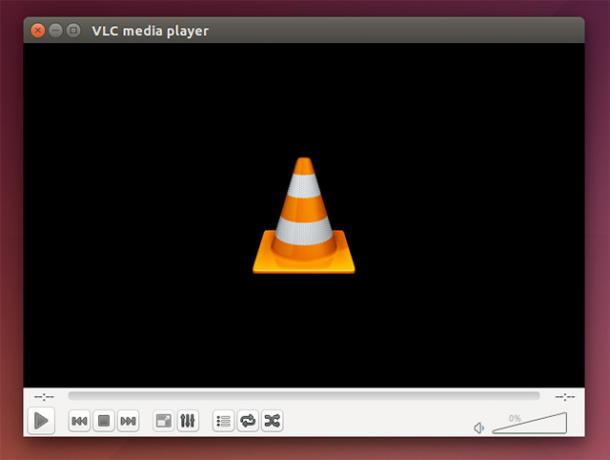
Výchozí přehrávač médií, Totem, je docela dobrý, ale spoléhá na samostatně instalované kodeky, aby správně fungovaly. Osobně bych vám doporučil nainstalovat přehrávač médií VLC, protože obsahuje všechny kodeky a podporuje prakticky každý formát médií pod sluncem. Chcete-li jej nainstalovat, stačí spustit příkaz sudo apt-get install vlc.
Nainstalujte PuTTY (nebo ne)
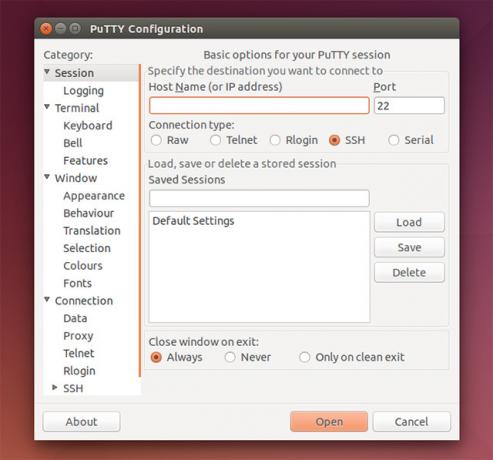
A konečně, pokud jste použili PuTTY pro všechny své potřeby SSH, máte dvě možnosti: nainstalovat PuTTY pro Linux nebo přímo použít terminál. Instalaci PuTTY lze provést pomocí příkazu sudo apt-get install putty pokud jej chcete nainstalovat pomocí terminálu. Neexistuje však žádný přímý potřeba nainstalovat, protože pomocí příkazu se můžete připojit k libovolnému vzdálenému hostiteli ssh uživatelské jmé[email protected]éna.zde, kde nahradíte „username“ uživatelským jménem, pod kterým se chcete připojit, a „this.domain.here“ nahradíte skutečným názvem domény nebo IP adresou hostitele – obojí funguje.
Jaké jsou vaše doporučené vylepšení?
S těmito dalšími 10 vylepšeními byste se měli ve své instalaci Ubuntu cítit jako doma, což může snadno změnit nebo narušit váš Linux. Existuje tolik různých způsobů, jak přizpůsobit své zkušenosti tak, aby vyhovovaly vašim potřebám; stačí se jen rozhlédnout kolem sebe, abyste viděli, co chcete.
O jaké další vychytávky a doporučení se můžete podělit se čtenáři? Dejte nám vědět v komentářích!
Poděkování za obrázky: Domácí rohožka Přes Shutterstock
Danny je senior na University of North Texas, který má rád všechny aspekty open source softwaru a Linuxu.